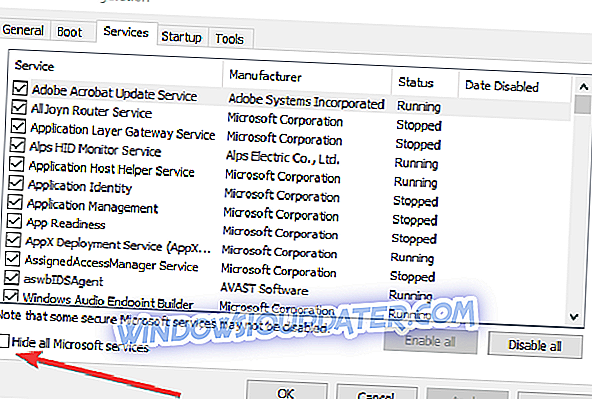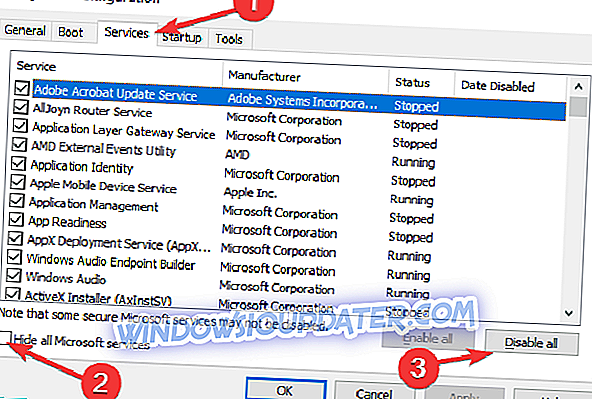5 lösningar för att fixa LoL svart skärmproblem
- Inaktivera bildskalning
- Rengör starta datorn
- Uppdatera din dator
- Uppdatera dina GPU-drivrutiner
- Använd en Ethernet-anslutning
Windows 10 presenterades som ett mycket spelvänligt operativsystem med många nya, innovativa alternativ och funktioner för spelare. Men de första problemen med specifika spel har redan dykt upp. Namnlösa: En hel del League of Legends-spelare i Windows 10 står inför den märkliga frågan med svart skärm. Men lyckligtvis är det lätt att fixa.

Det här ämnet diskuterades ganska på League of Legends Reddit-sidan, men spelarna lyckades snabbt hitta lösningen för det här problemet. Utvecklarna från Riot Games uppenbarligen inte uppmärksammade alla kompatibilitetsaspekter av spelet med Windows 10, så du måste utföra ett par tweaks, men efter det ska allt fungera bra.
SOLVED: League of Legends visar en svart skärm
Lösning 1: Inaktivera bildskalning
Här är vad du behöver göra för att bli av med svart skärm när du börjar League of Legends i Windows 10:
- Högerklicka på Launch of Legends launcher
- Gå till Egenskaper och sedan till Kompatibilitet
- Kontrollera Inaktivera bildskalning vid höga DPI-inställningar
- Kontrollera även R un som administratör
- Och avmarkera Kompatibilitetsläget
Efter att ha utfört den här mindre kompatibilitetsfixen borde du kunna spela League of Legends utan några problem. Jag är säker på att det här problemet bara är tillfälligt, och att utvecklingslaget kommer att upptäcka det och ta bort det. Men tills uppdateringen kommer kan du använda den här lösningen.
Lösning 2: Rengör starta datorn
Genom att städa upp din dator, tvingar du den bara att använda den minsta uppsättningen drivrutiner och program som den behöver. På så sätt kommer din dator att styra alla sina resurser för att driva spelet. Här är stegen att följa:
- Gå till Start> skriv msconfig > tryck på Enter
- Gå till Systemkonfiguration> fliken Tjänster> Dölj alla Microsoft-tjänster> Inaktivera alla.
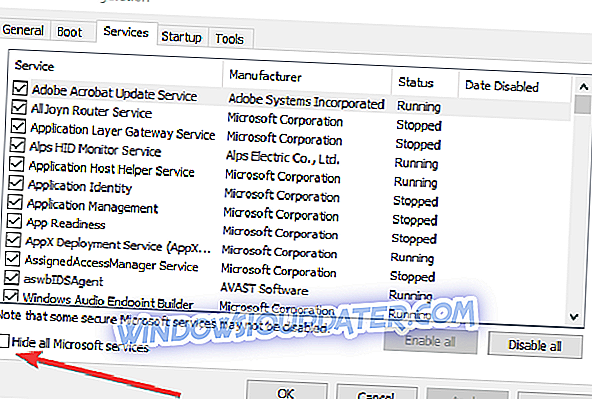
- Gå till fliken Start> Öppna Aktivitetshanteraren.
- Markera varje startobjekt> klicka på Inaktivera.
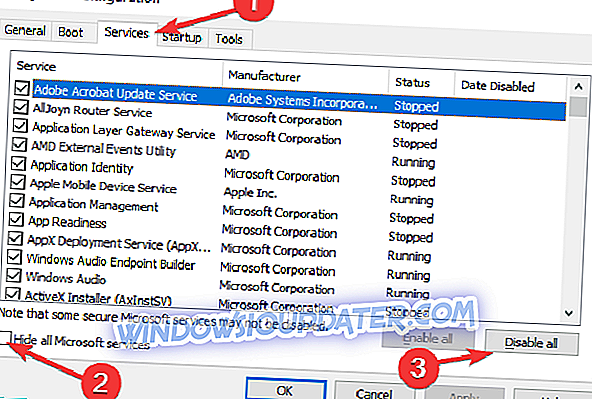
- Stäng uppgiftshanteraren och starta om datorn.
Lösning 3: Uppdatera din dator
Se till att du kör den senaste Windows 10-versionen på din dator. Microsoft lade till en serie mycket användbara speloptimeringsfunktioner i de senaste Windows 10 OS-versionerna. Många spelare bekräftade att de senaste uppdateringarna förbättrade spelupplevelsen genom att minska förekomsten av tekniska problem och förbättra FPS-räntan.
Om du vill uppdatera enheten går du till Inställningar> Uppdatering och säkerhet> Windows Update> Sök efter uppdateringar.

Lösning 4: Uppdatera dina GPU-drivrutiner
Installera de senaste videodrivrutinerna på din dator är lika viktigt som att uppdatera ditt operativsystem. Normalt, när du uppdaterar datorn, hämtar Windows 10 de senaste drivrutinsversionerna också.
För att säkerställa att datorn verkligen har den senaste drivrutinsversionen, gå till din GPU-tillverkares webbplats och kolla efter uppdateringar.
Lösning 5: Använd en Ethernet-anslutning
Vissa spelare bekräftade att omkoppling till en kabelanslutning löste problemet. I själva verket är trådlösa Internetanslutningar mindre stabila än Ethernet-anslutningen. Om din Wi-Fi-signal inte är tillräckligt kraftig kan du uppleva många spelproblem, inklusive serverns fel och problem med svart skärm.
Om problemet kvarstår kan du kolla in felsökningsguiderna nedan. De fokuserar på sätt att fixa allmänna svarta skärmproblem, men kanske några av dessa metoder hjälper dig att bli av med ditt LoL-problem också.
- Windows 10 svart skärm utan markör [FIX]
- Full fix: Svart skärm efter inloggning på Windows 10, 8.1, 7
- 3 enkla steg för att åtgärda svarta skärmproblem i Windows 8.1, 10
Eftersom vi pratar om spel, berätta din spelupplevelse i Windows 10 hittills? Användte du några av de nya funktionerna för att förbättra ditt spel? Fungerar allt bra? Berätta för dina intryck om spel i Windows 10 i kommentarerna.
Om du har några andra problem med Windows 10 kan du söka efter lösningen i vår Windows 10 Fix-sektion.
Redaktörens anmärkning: Det här inlägget publicerades ursprungligen i augusti 2015 och har sedan uppdaterats för färskhet och noggrannhet.